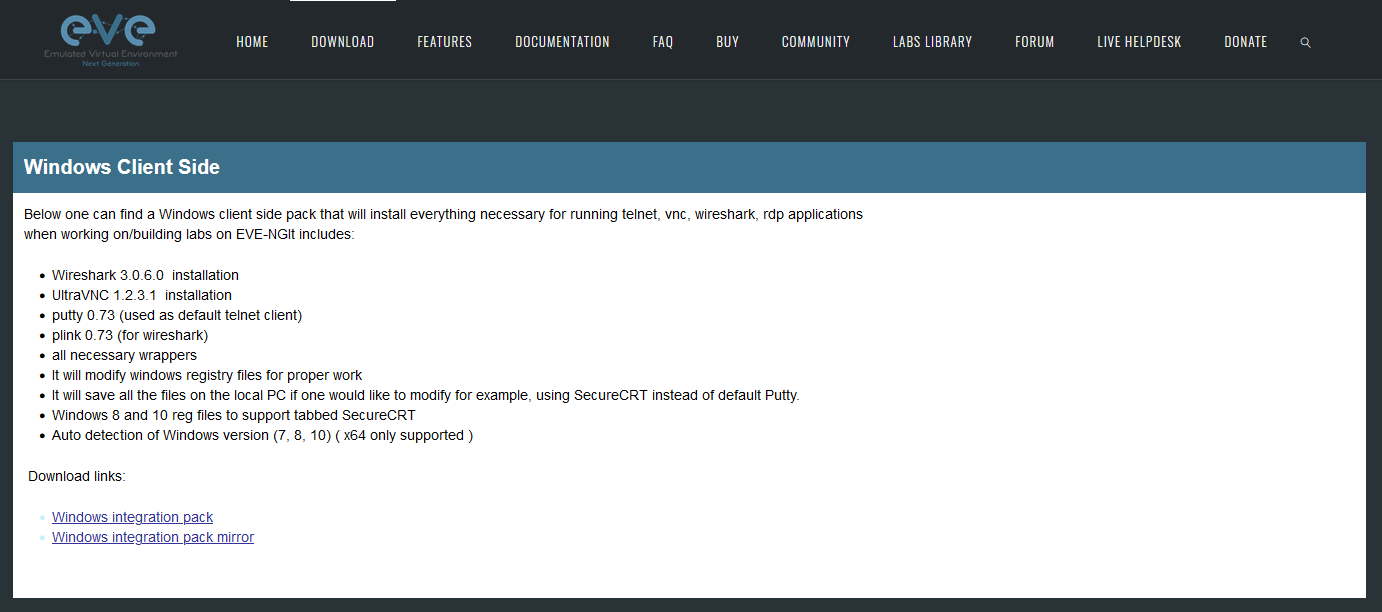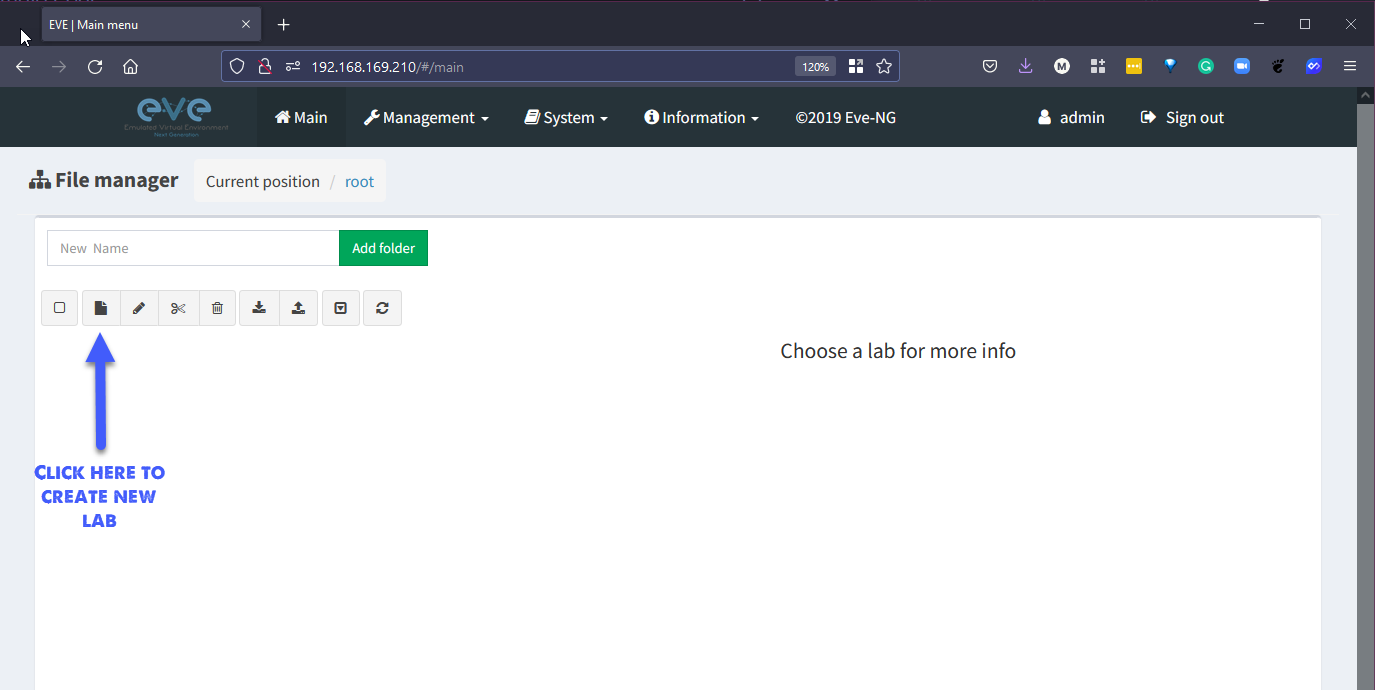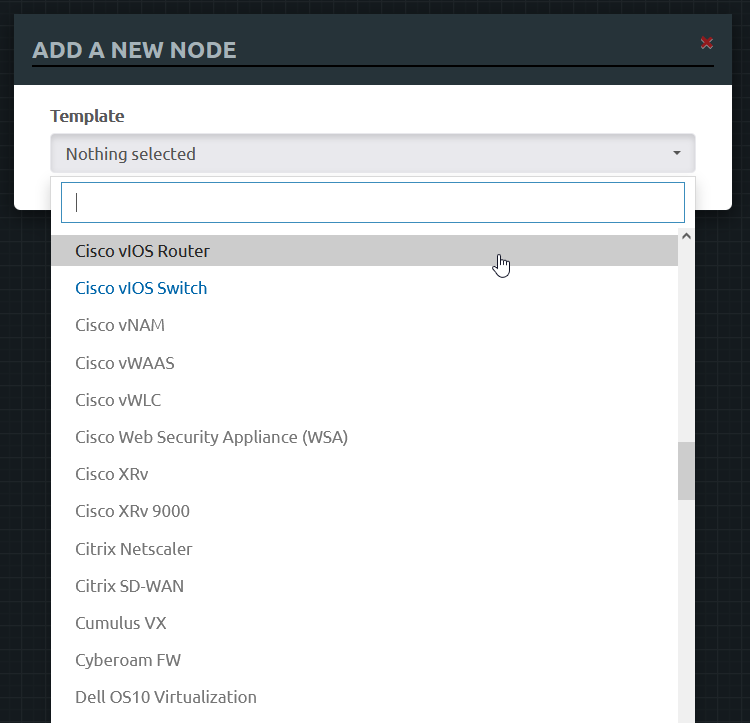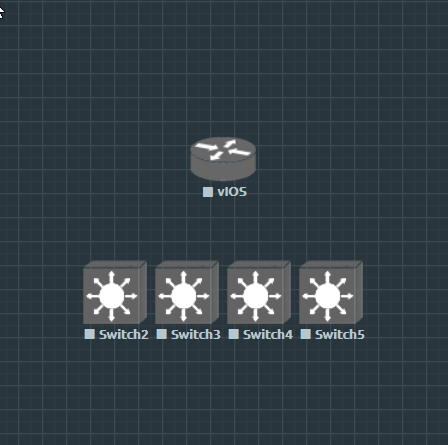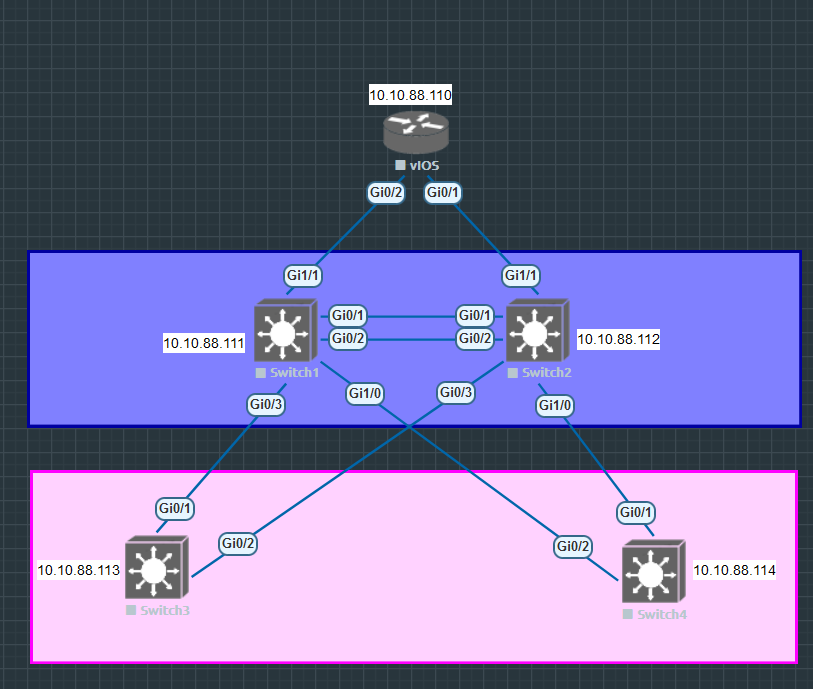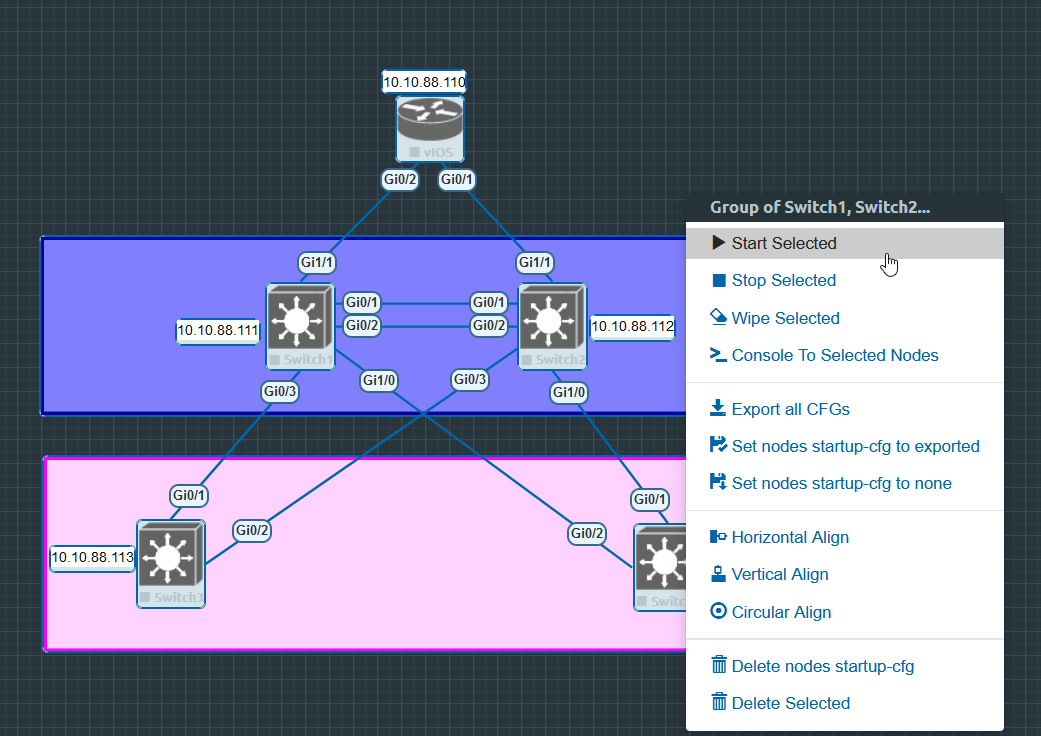5.9 KiB
Construyendo nuestro Laboratorio
Vamos a continuar con la configuración de nuestra red emulada utilizando EVE-NG y luego esperamos tener algunos dispositivos desplegados y empezar a pensar en cómo podemos automatizar la configuración de estos dispositivos. En el Día 25 vimos la instalación de EVE-NG en nuestra máquina utilizando VMware Workstation.
Instalación del cliente de EVE-NG
También hay un paquete de cliente que nos permite elegir qué aplicación se utiliza en la conexiones SSH a los dispositivos. También configurará Wireshark para capturas de paquetes entre enlaces. Puedes hacerte con el pack de cliente para tu SO (Windows, macOS, Linux).
Sugerencia rápida: Si utilizas Linux como cliente, existe este paquete de cliente.
La instalación es directa y como sugerencia, en un principio, es mejor dejar los valores predeterminados.
Obtención de imágenes de red
Este paso ha sido todo un reto, he seguido algunos videos que están enlazados al final en el apartado de recursos y descargas para las imágenes de nuestro router y switch a la vez que nos indican cómo y dónde subirlas.
Es importante tener en cuenta que yo uso todo con fines educativos. Yo sugeriría descargar imágenes oficiales de los proveedores de red.
Blog y enlaces a vídeos de YouTube
Cómo añadir la imagen Cisco VIRL vIOS a Eve-ng
En general, los pasos aquí son un poco complicados y podrían ser mucho más fáciles, pero los blogs y videos anteriores guían a través del proceso de añadir las imágenes a su caja EVE-NG.
Se ha utilizado FileZilla para transferir el qcow2 a la máquina virtual a través de SFTP.
Para nuestro laboratorio, necesitamos Cisco vIOS L2 (switches) y Cisco vIOS (router)
Crear un Laboratorio
Dentro de la interfaz web de EVE-NG, vamos a crear nuestra nueva topología de red. Tendremos cuatro switches y un router que actuará como nuestra puerta de enlace a redes externas.
| Node | IP Address |
|---|---|
| Router | 10.10.88.110 |
| Switch1 | 10.10.88.111 |
| Switch2 | 10.10.88.112 |
| Switch3 | 10.10.88.113 |
| Switch4 | 10.10.88.114 |
Añadir nodos a EVE-NG
La primera vez que inicies sesión en EVE-NG verás una pantalla como la siguiente, queremos empezar por crear nuestro primer laboratorio.
Dale un nombre a tu laboratorio y los otros campos son opcionales.
Te aparecerá un lienzo en blanco para crear tu red. Haz clic con el botón derecho del ratón sobre el lienzo y selecciona añadir nodo.
A partir de aquí tendrás una larga lista de opciones de nodos, si has seguido lo anterior tendrás los dos en azul que se muestran a continuación y los otros van a ser de color gris y no seleccionables.
Queremos añadir lo siguiente a nuestro laboratorio:
- 1 x Cisco vIOS Router
- 4 x Cisco vIOS Switch
Ejecuta el sencillo asistente para añadirlos a tu laboratorio y deberías tener este aspecto.
Conectando nuestros nodos
Ahora necesitamos añadir nuestra conectividad entre nuestros routers y switches. Podemos hacerlo fácilmente pasando el ratón por encima del dispositivo y viendo el icono de conexión como se muestra a continuación y conectándolo al dispositivo al que deseamos conectarnos.
Cuando hayas terminado de conectar tu entorno, es posible que también desees añadir alguna forma de definir los límites físicos o ubicaciones utilizando cajas o círculos que también se pueden encontrar en el menú del botón derecho. También puedes añadir texto, lo cual es útil cuando queremos definir nuestros nombres o direcciones IP en nuestros laboratorios.
Seguí adelante e hice mi laboratorio como el siguiente.
También te darás cuenta de que el laboratorio de arriba está todo apagado, podemos iniciar nuestro laboratorio seleccionando todo y haciendo clic derecho y seleccionando iniciar seleccionado.
Una vez que tengamos nuestro laboratorio en marcha, podremos acceder a la consola de cada dispositivo y nos daremos cuenta de que en esta etapa son bastante tontos, sin ninguna configuración. Podemos añadir alguna configuración a cada nodo copiando o creando la tuya propia en cada terminal.
Dejaré mi configuración en la carpeta Networking del repositorio como referencia.
| Node | Configuration |
|---|---|
| Router | R1 |
| Switch1 | SW1 |
| Switch2 | SW2 |
| Switch3 | SW3 |
| Switch4 | SW4 |
ResRecursosources
- Free Course: Introduction to EVE-NG
- EVE-NG - Creating your first lab
- 3 Necessary Skills for Network Automation
- Computer Networking full course
- Practical Networking
- Python Network Automation
La mayoría de los ejemplos utilizados provienen de este extenso libro que no es gratuito, pero estoy utilizando algunos de los escenarios para ayudar a entender la Automatización de Redes.
Nos vemos el Día 27.